Allgemeine fehlerbehebung, Deutsch, Mac windows – HP DeskJet 3700 User Manual
Page 9: Wenn kein drucken möglich ist
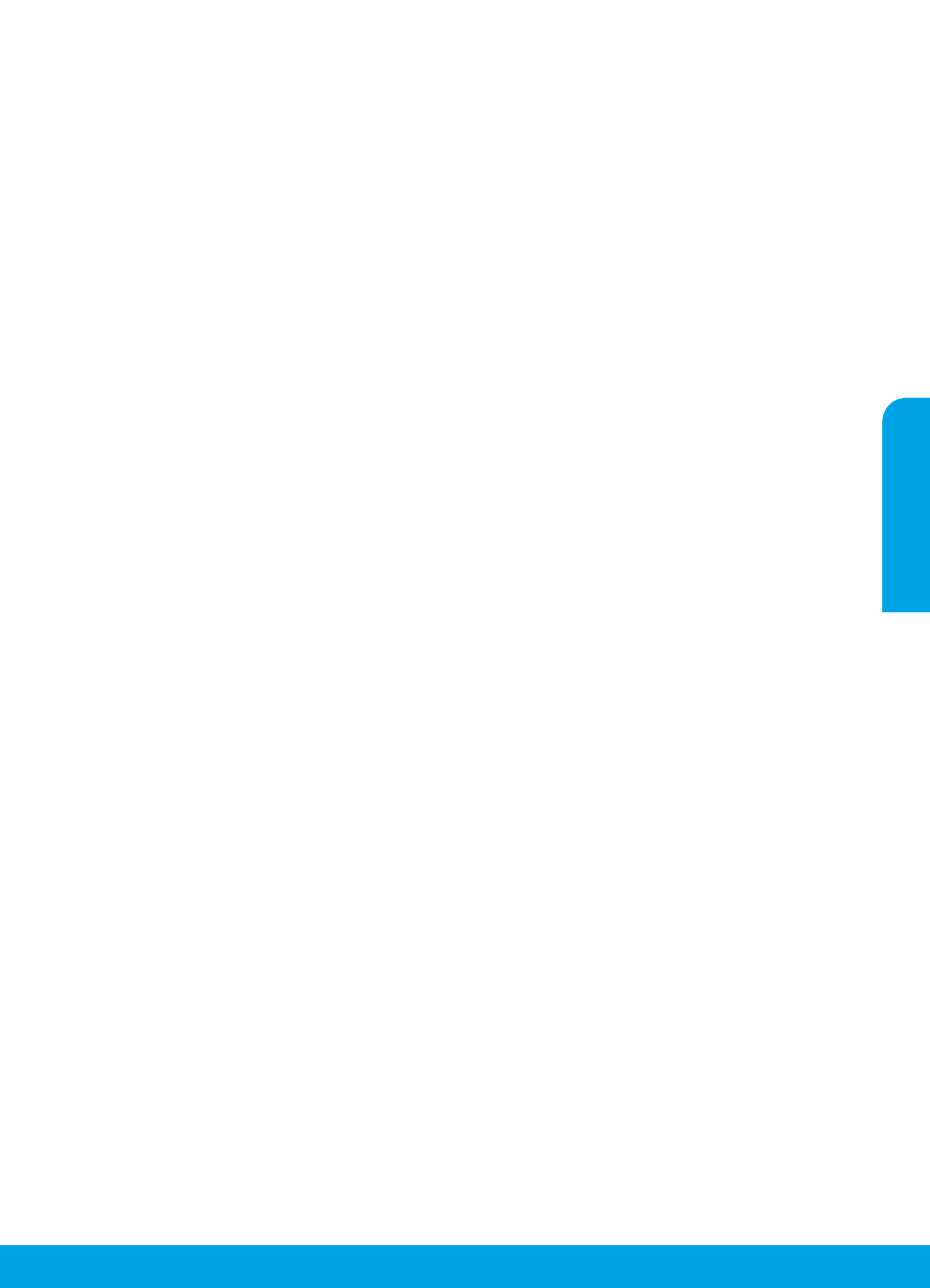
9
Mac
Windows
Allgemeine Fehlerbehebung
Wenn kein Drucken möglich ist:
1. Vergewissern Sie sich, dass das Netzkabel korrekt angeschlossen und der Drucker eingeschaltet ist. Die Netztaste (Ein) leuchtet.
2. Wenn der Computer über ein USB-Kabel mit dem Drucker verbunden ist, vergewissern Sie sich, dass die USB-Verbindungen
korrekt sind. Wenn der Computer über eine Wireless-Verbindung mit dem Drucker verbunden ist, vergewissern Sie sich, dass
die Wireless-Verbindung funktioniert.
3. Besuchen Sie die Website für die HP Diagnosetools unter , um kostenlose Diagnoseprogramme (Tools)
herunterzuladen. Diese dienen zum Beheben allgemeiner Druckerprobleme.
Marken:
Microsoft und Windows sind in den USA und/oder
anderen Ländern eingetragene Marken oder Marken der
Microsoft Corporation.
Mac, OS X und AirPrint sind in den USA und/oder anderen
Ländern eingetragene Marken von Apple Inc.
Vergewissern Sie sich, dass die Druckersoftware installiert
wurde.
Wenn die Druckersoftware installiert ist, wird auf dem Desktop
Ihres Computers ein Symbol für den HP Drucker angezeigt.
Vergewissern Sie sich, dass der Drucker als Standard-
drucker festgelegt ist:
•
Windows 10: Durchsuchen Sie Windows nach Geräten und
wählen Sie dann Geräte und Drucker aus der Ergebnisliste
aus.
• Windows 8.1 und Windows 8: Zeigen oder tippen Sie auf
die obere rechte Ecke der Anzeige, um die Charms-Leiste
zu öffnen. Klicken Sie dann auf das Symbol Einstellungen.
Klicken oder tippen Sie auf Systemsteuerung und dann
auf Geräte und Drucker anzeigen.
• Windows 7: Klicken Sie im Windows-Menü „Start“ auf
Geräte und Drucker.
• Windows Vista und Windows XP: Klicken Sie im
Windows-Menü „Start“ auf Systemsteuerung. Wählen Sie
Klassische Ansicht aus und klicken Sie dann auf Drucker
oder Drucker und Faxgeräte.
Vergewissern Sie sich, dass der Kreis neben dem Drucker
mit einem Häkchen markiert ist. Wenn Ihr Drucker nicht
als Standarddrucker ausgewählt ist, klicken Sie mit der
rechten Maustaste auf das Druckersymbol und wählen Sie im
daraufhin angezeigten Menü die Option Als Standarddrucker
festlegen aus.
Wenn Sie ein USB-Kabel verwenden und weiterhin kein
Druck möglich ist oder die Softwareinstallation scheitert:
1. Nehmen Sie die CD aus dem CD-/DVD-Laufwerk heraus
und lösen Sie das USB-Kabel vom Computer.
2. Führen Sie einen Neustart des Computers aus.
3. Legen Sie die CD mit der Druckersoftware in das CD-/DVD-
Laufwerk ein und führen Sie die Installation der
Druckersoftware entsprechend den angezeigten
Anweisungen aus. Schließen Sie das USB-Kabel erst an,
wenn Sie dazu aufgefordert werden.
4. Starten Sie den Computer nach Abschluss der Installation
neu.
Wenn Sie die Wireless-Funktionen benutzen und weiterhin
kein Druck möglich ist:
Weitere Informationen erhalten Sie im Abschnitt „Wireless-
Netzwerke“ auf der nächsten Seite.
Überprüfen Sie die Druckwarteschlange:
1. Klicken Sie unter Systemeinstellungen auf Drucker und
Scanner.
2. Klicken Sie auf Druckwarteschlange öffnen.
3. Klicken Sie auf einen Druckauftrag, um ihn auszuwählen.
4. Verwenden Sie zum Verwalten des Druckauftrags die
folgenden Tasten:
•
Abbrechen (Symbol): Ausgewählten Druckauftrag
abbrechen.
•Fortsetzen: Angehaltenen Druckauftrag fortsetzen.
5. Wenn Änderungen vorgenommen wurden, starten Sie
einen erneuten Druckversuch.
Starten Sie den Drucker neu und setzen Sie ihn zurück:
1. Führen Sie einen Neustart des Computers aus.
2. Setzen Sie den Drucker zurück.
a. Schalten Sie den Drucker aus und ziehen Sie das
Netzkabel ab.
b. Warten Sie eine Minute, schließen Sie das Netzkabel
wieder an und schalten Sie den Drucker ein.
Setzen Sie das Drucksystem zurück:
1. Klicken Sie unter Systemeinstellungen auf Drucker und
Scanner.
2. Halten Sie die Taste ctrl gedrückt, während Sie auf
die Liste auf der linken Seite klicken. Wählen Sie dann
Drucksystem zurücksetzen aus.
3. Fügen Sie den Drucker hinzu, den Sie verwenden möchten.
Deinstallieren Sie die Software:
1. Ist der Drucker über ein USB-Kabel mit dem Computer
verbunden, trennen Sie den Drucker von Ihrem Computer.
2. Öffnen Sie den Ordner Programme/HP.
3. Doppelklicken Sie auf das Symbol für das HP
Deinstallationsprogramm und befolgen Sie dann die
angezeigten Anweisungen.
Deutsch